Bạn đang tìm cách cách cài đặt wifi, vậy thì hãy tham khảo bài viết dưới đây nhé! Limosa sẽ hướng dẫn bạn cách cài đặt tp link nhanh chóng và dễ thực hiện tại nhà.

MỤC LỤC
1. Cách cài đặt wifi tp link bằng điện thoại nhanh chóng
Máy phát WiFi Tp Link có kích thước nhỏ gọn và hoạt động thân thiện với người dùng. Đặc biệt, người dùng có thể dễ dàng cài đặt WIFI Tp Link trên điện thoại. Wifi tp link hoặc internet có thể được cài đặt hoàn toàn trên điện thoại. Không giám sát dây mạng trong bộ WLAN trong quá trình cài đặt.
Bước 1: Kết nối nguồn điện cho bộ phát wifi và đợi đèn nguồn sáng lên. Lưu ý, trong quá trình cài đặt, bạn không được cắm dây mạng vào bộ wifi.
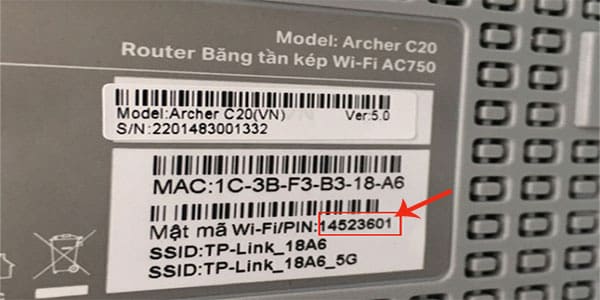
Bước 2: Khởi động lại vật liệu theo tiêu chuẩn ban đầu của nó bằng một thanh kim loại nhỏ cắm vào lỗ reset. Tất cả đèn sẽ sáng lên đến máy phát WLAN.
Bước 3: Mở điện thoại, đi đến cài đặt WiFi, tìm kiếm sóng WiFi tiêu chuẩn và kết nối với điện thoại. Sóng WiFi mới không yêu cầu mật khẩu.
Bước 4: Nếu bạn muốn yêu cầu mật khẩu sau khi kết nối với sóng WiFi mặc định và truy cập mật khẩu Access, hãy bật trang tiếp theo của bộ phận WLAN và hiển thị lại mật khẩu và nhập lại mật khẩu trong khu vực mã WiFi.
Bước 5: Sau khi kết nối Wifi với điện thoại, một liên kết đến trình duyệt mặc định được thực hiện. Truy cập trình duyệt của bạn để truy cập địa chỉ IP. 192.168.0.1 (hoặc 192.168.1.1). Nhập tên và mật khẩu không dây trong hai khung trống trên màn hình và chọn Đăng nhập.
Bước 6: Sau khi đăng nhập thành công, màn hình chính trên trang cài đặt và giao diện người dùng được hiển thị.
Bước 7: Trong thanh, chọn bên trái của giao diện cài đặt này và chọn mục không dây và trong trường Tên mạng không dây trong trường. Chọn mục wireless và chọn wireless setting sau đó tiến hành đặt tên cho mạng wifi tại “wireless network name” >> chọn ngôn ngữ Việt Nam tại ô “region”. Với các thông số phía dưới thông thường sẽ là mặc định.
Sau đó bạn nhấn “Save” để lưu tên wifi. Khi màn hình hiển thị thông báo về địa chỉ IP WiFi của bạn, hãy nhấn OK để hoàn tất.
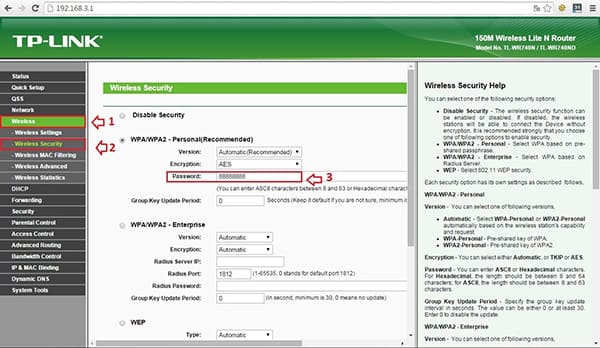
2. Cách cài đặt wifi tp link bằng máy tính đơn giản
Để biết cách cài đặt wifi trên máy tính của bạn, người dùng phải làm theo các bước sau:
Bước 1: Sử dụng cáp mạng với hai cổng có sẵn. Kết nối một đầu với cổng LAN của bộ phát WiFi TPLink và đầu kia với máy tính của bạn.
Bước 2: Mở trình duyệt trên máy tính của bạn và truy cập địa chỉ IP 192.168.0.1 hoặc địa chỉ 192.168.1.1.
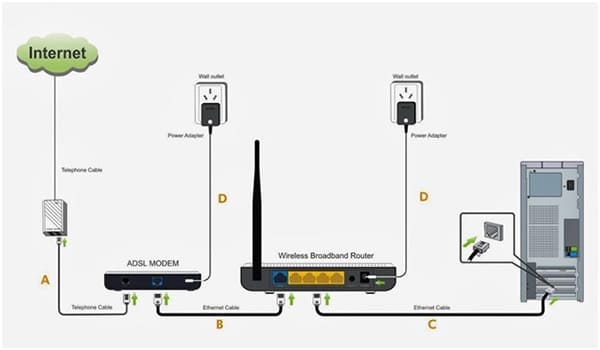
Bước 3: Đăng nhập vào trình duyệt của bạn với tư cách quản trị viên bằng tên người dùng và mật khẩu của bạn hoặc kiểm tra thông tin ở mặt sau bộ định tuyến không dây của bạn. Nếu kết nối thành công, dấu thập đỏ sẽ biến mất khỏi biểu tượng cột WiFi trên máy tính của bạn.
Bước 4: Nếu bạn muốn truy cập giao diện chính của bộ phát TPLink, hãy vào Wireless >> Wireless Settings, nhập tên bộ định tuyến không dây của bạn vào trường Wireless Network Name và chọn Save To do.
Bước 5: Vào Bảo mật không dây và nhập mật khẩu bạn muốn đặt (phải có ít nhất 8 ký tự). Xin lưu ý rằng bạn nên chọn WEP, WPA / WPA2-Personal (khuyến nghị) hoặc WPA / WPA2-Corporate Security để tăng cường bảo mật cho mạng không dây của bạn.
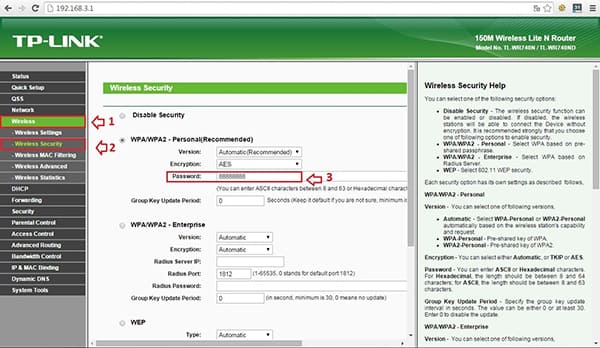
3. Cách đổi mật khẩu wifi TP Link
Bước 1: Để thay đổi mật khẩu WIFI TP LINK trên điện thoại, hãy quay lại giao diện chính và chọn mục không dây trên thanh công cụ ở bên trái và chọn Bảo mật không dây >> [WPA / WPA2-Personal]. Phần Enter Mật khẩu sử dụng mật khẩu WiFi phải đủ từ 8 ký tự trở lên.
Để lại số sau, nhấp Lưu để lưu thay đổi mật khẩu của bạn. Khi cài đặt mật khẩu được hiển thị trên màn hình, bấm OK.
Bước 2: Quay trở lại màn hình chính và nhấp vào vùng mạng của thanh công cụ bên trái để chọn phần tử WAN. Đối với giao diện WAN mới, nhấp vào phần tử IP động của loại kết nối WAN và nhấp vào Tạo Lưu.
Bước 3: Trong phần Mạng thanh công cụ, chọn mục LAN và điều hướng đến phần Địa chỉ IP. Thông thường, địa chỉ IP 192.168.0.1 chỉ nên thay đổi số lượng “0” đến một trong 2255 khu vực càng tốt. Sau đó nhấp vào Lưu và Lưu. Sau đó, trên màn hình, thay đổi địa chỉ IP và khởi động lại thiết bị, khởi động lại thiết bị và bấm OK để hoàn tất.
Bước 4: Sau khi thiết bị khởi động lại, đợi đến khi màn hình hiển thị thành công 100%.
Bước 5: Kết nối cáp mạng với cổng WAN màu xanh lam của bộ phát WiFi, đợi đèn LED internet sáng lên, kết nối với mạng WiFi bằng tên và mật khẩu mới của bạn và khởi động mạng
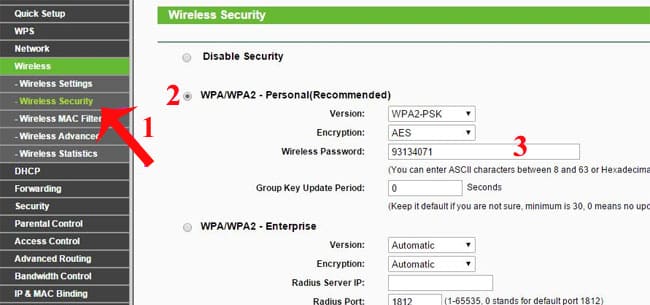
Vậy là Limosa đã hướng dẫn cách cài đặt wifi đơn giản, dễ thực hiện tại nhà. Bất cứ khi nào bạn cần hỗ trợ hãy liên hệ với chúng tôi qua số hotline 1900 2276 hoặc Limosa.vn nhé! Trung tâm Limosa luôn sẵn sàng hỗ trợ mọi lúc mọi nơi.

 Thời Gian Làm Việc: Thứ 2 - Chủ nhật : 8h - 20h
Thời Gian Làm Việc: Thứ 2 - Chủ nhật : 8h - 20h Hotline: 1900 2276
Hotline: 1900 2276




